在日常使用手机的过程中,我们经常会遇到一些应用需要获取权限的情况,而对于OPPO手机用户来说,如何设置应用的权限成为了一个重要的问题。针对这一问题,我们可以通过一些简单的操作来设置OPPO手机的应用权限,以保障个人隐私和安全。接下来让我们一起来了解一下OPPO手机应用权限的设置教程。
OPPO手机应用权限设置教程
操作方法:
1.解锁手机进入后,选择手机的设置图标。

2.在设置界面,点击安全的选项进入。
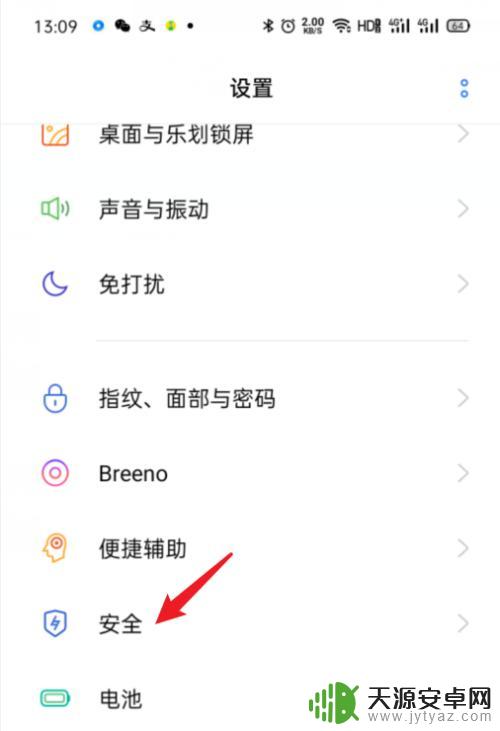
3.进入后,选择上方的应用权限。
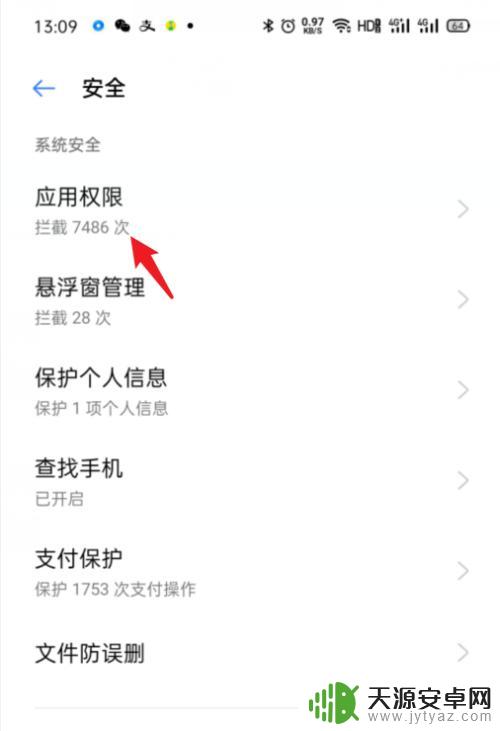
4.点击后,在页面中选择需要设置的权限进入。
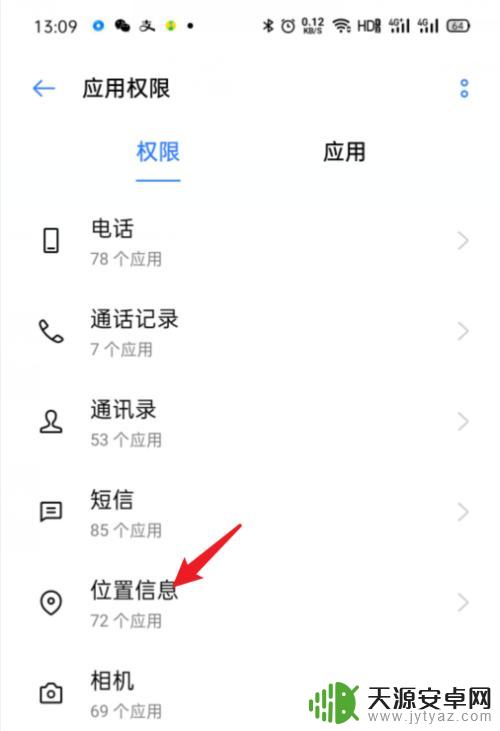
5.进入后,选择需要设置的应用。点击后方的选项。
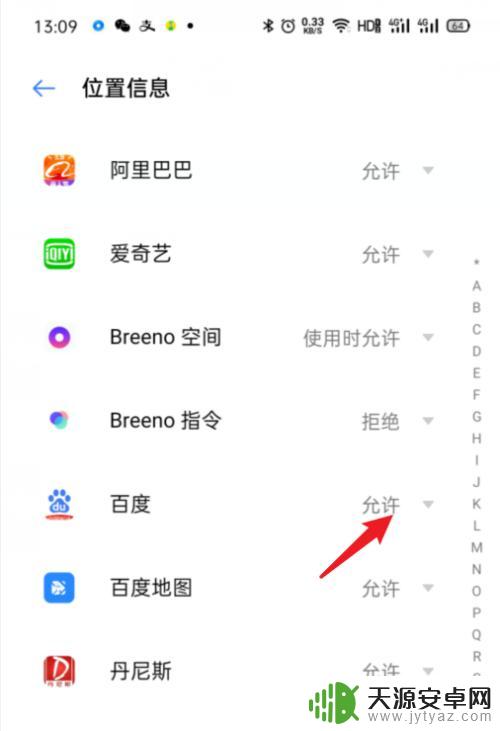
6.点击后,在下方即可设置该应用的权限。
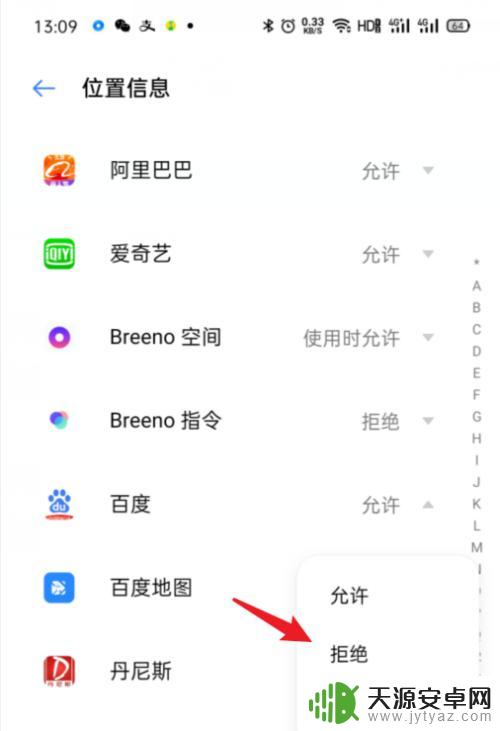
以上就是oppo手机权限怎么设置的全部内容,如果您遇到这种情况,您可以按照以上方法解决,希望这些方法对大家有所帮助。










